Cómo evitar que Discord se abra al iniciar en 2022
Discord es sin duda una aplicación divertida en la que puedes llevarte bien con otros miembros que tienen intereses similares. Los jugadores que usan Discord a menudo abren su computadora portátil/PC solo para usar esta aplicación. Pero algunas otras personas, como yo, usan Discord muy raramente. Y es por eso que es frustrante para nosotros cuando Discord se inicia automáticamente mismo cuando enciendes nuestra PC/Mac con Windows. Y se vuelve más frustrante cuando no sabes cómo evitar que esto suceda.
Por eso hemos elaborado este artículo en el que te enseñaremos cómo puedes evitar que Discord se abra al iniciarse automáticamente. Y le mostraremos cómo hacerlo en tanto para PC (Windows) como para Mac. Así que empecemos con esto.
Lee más sobre Discord: Cómo cambiar el apodo en Discord
Contenido
Métodos para deshabilitar la discordia para que no se abra al iniciar
Básicamente hay dos maneras puedes seguir para hacer que Discord no se abra al inicio.
1. Mediante el uso de la aplicación Discord: Puede deshabilitar muy fácilmente la función de inicio automático de Discord utilizando la aplicación Discord. Sin embargo, esto solo es posible si está utilizando la aplicación Discord en Windows, ya que esta característica es no disponible para la aplicación Discord para Mac.
2. Desde la configuración de su PC con Windows/Mac: Este método se puede usar para deshabilitar no solo Discord sino todas las aplicaciones para que no se abran al inicio. Pero este método es diferente para Windows 10 y también para usuarios de Mac. Pero no te preocupes porque te lo vamos a explicar todo.
Desactivar el inicio automático desde la aplicación Discord [Solo Windows]
1. Inicie la aplicación de escritorio Discord en su PC con Windows.
2. Ahora, haga clic en el Configuraciones/engranaje icono para abrir la configuración de usuario.
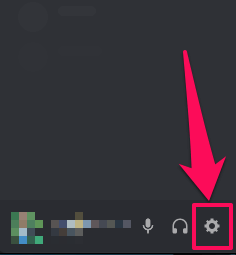
3. A continuación, desplácese hacia abajo en las opciones de configuración en el lado izquierdo de la pantalla para encontrar el Configuración de Windows opción. Ahora, haz clic en él.
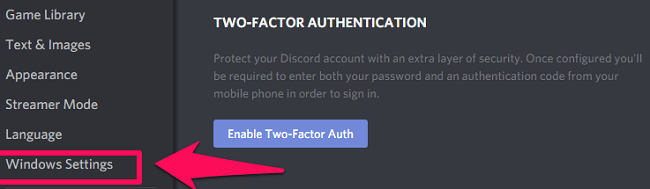
4. Finalmente, en la configuración de Windows, cambie el Discordia abierta cambiar a APAGADO. Esto será suficiente para evitar que Discord se abra al iniciar Windows.
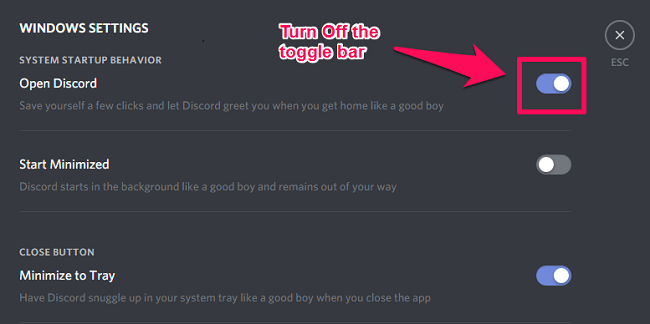
Impedir que Discord se inicie automáticamente desde la configuración de PC/Mac
Los pasos para deshabilitar Discord al inicio son diferentes para Windows 7, 8, 10 y para Mac. Así podrás seguir los pasos según el sistema operativo que estés utilizando.
Nota: No verá la opción Discord en los métodos discutidos a continuación para Windows si ya ha desactivado el inicio automático desde la aplicación Discord.
Windows 10 (u 8)
En Windows 10 (u 8), deberá realizar el procedimiento anterior utilizando el Administrador de tareas.
1. Abra el Administrador de tareas en su PC usando el Ctrl + Alt + Supr combinación de teclas O simplemente puede hacer clic derecho en la barra de tareas y luego seleccionar Administrador de tareas.
2. Cuando esté en el administrador de tareas, haga clic en el Más detalles en la esquina inferior izquierda.
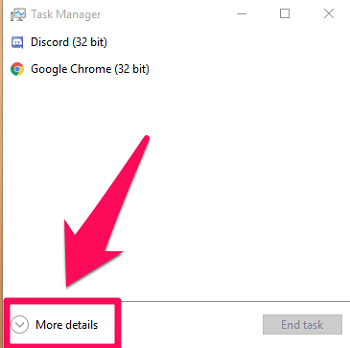
3. Después de eso, ve a la Inicio pestaña para ver la lista de todas las aplicaciones que se inician automáticamente en Inicio.
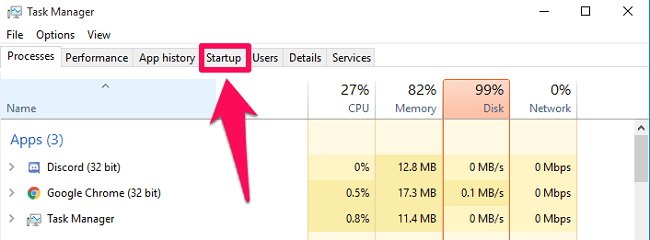
4. De la lista, seleccione el Discord aplicación y luego haga clic en el Deshabilitar en la esquina inferior derecha de la pantalla del administrador.
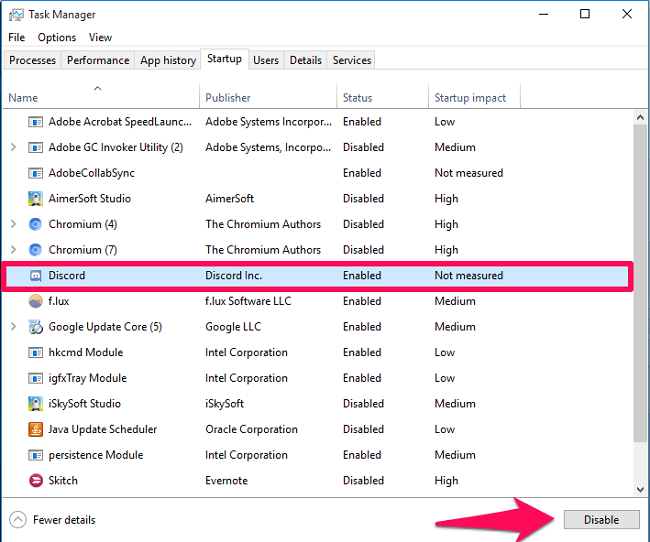
Windows 7
1. Haga clic en el menú de inicio y escriba “MSConfig” en la barra de búsqueda. Luego, inicie el Configuración del sistema aplicación.
2. Ahora que está en la aplicación, haga clic en el Inicio lengüeta.

3. En la pestaña de inicio, verá una lista de todos los elementos de inicio. Próximo, desmarcar el Discord aplicación y luego haga clic en Aplicar (Nota: También puede desmarcar otras aplicaciones junto con la aplicación Discord si lo desea.)
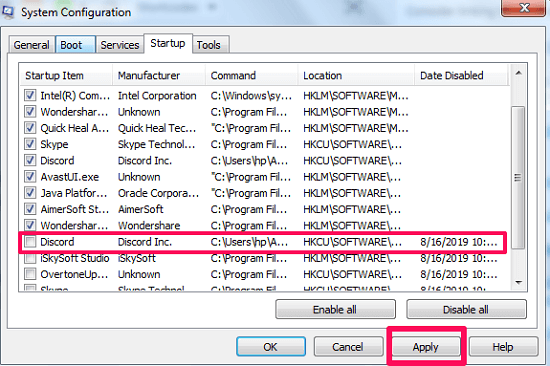
4. Finalmente, deberá reiniciar su PC para reflejar los cambios que acaba de realizar. Y cuando reinicie, verá que la aplicación Discord no se iniciará por sí sola.
Mac
1. En Mac, primero, vaya al Menú de apple Haciendo clic en el Icono de Apple en la esquina superior izquierda de la pantalla. En el menú, seleccione Preferencias del Sistema…
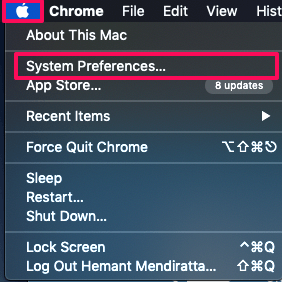
2. Después de eso, de la lista de opciones presentada, haga clic en Usuarios y grupos.
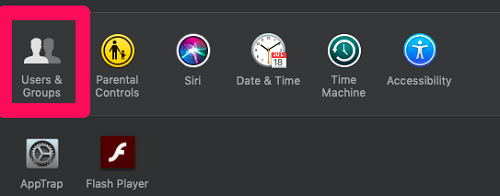
3. Ahora, en la opción Usuarios y Grupos, ve a la Arranque lengüeta.
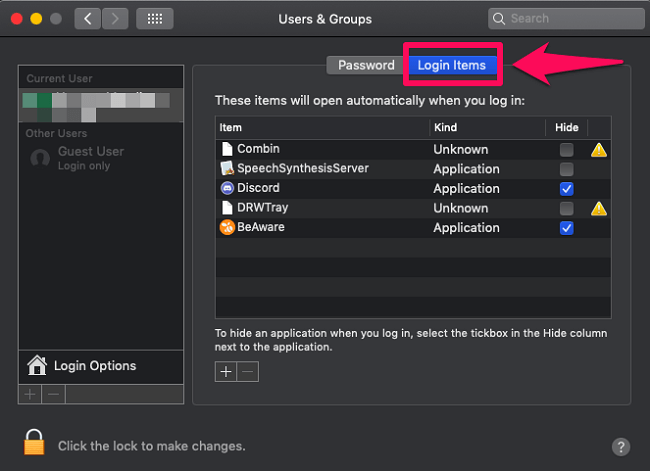
4. En la pestaña Elementos de inicio de sesión, selecciona discordia y luego haga clic en el menos (-) icono.
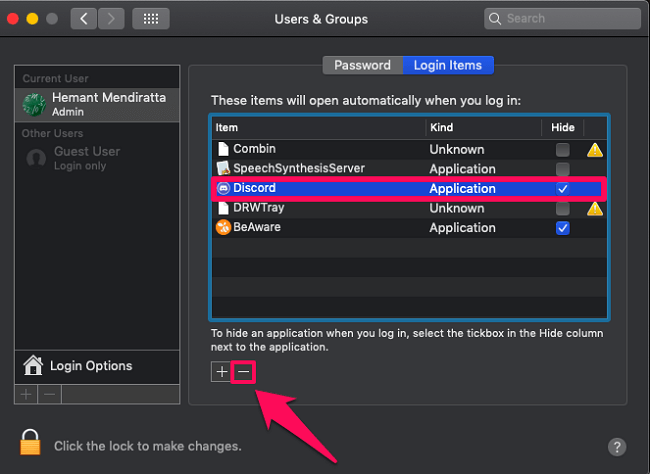
Eso es todo. Ahora la aplicación Discord dejará de molestarte cada vez que inicies tu sistema.
Método de acceso directo para Mac
Hay un método abreviado para evitar que Discord se abra al iniciarse en Mac. Simplemente siga estos pasos y haga esto en segundos.
1. Primero, haga clic derecho en la aplicación Discord ícono en la barra de tareas.
2. Ahora, haga clic en de pago y entonces desmarcar el Abrir al iniciar sesión opción para deshabilitar la función de inicio automático de Discord.
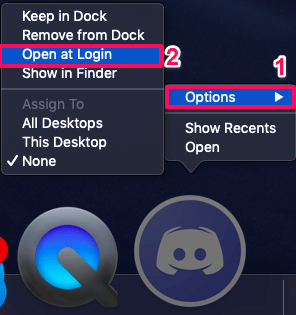
Lee más sobre Discord: Cómo agregar roles en Discord
Resumen
Al ver aplicaciones como discordia abrirse solos cada vez que inicia su sistema es realmente frustrante. Entonces, ahora puede desactivar la función de inicio automático de Discord a través de la aplicación de escritorio de Discord o cambiando la configuración de su PC/Mac. Sin embargo, al cambiar la configuración de su sistema, puede desactivar la función de inicio automático para todas las aplicaciones si lo desea.
últimos artículos